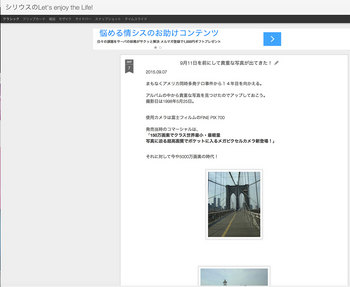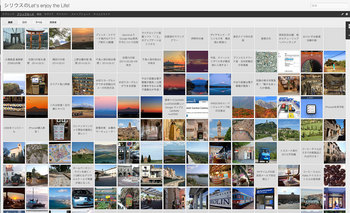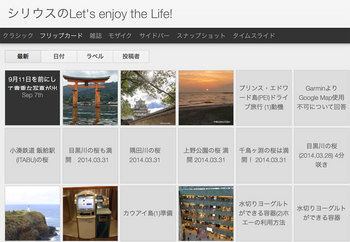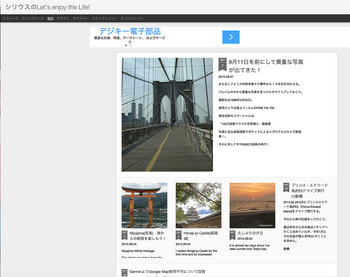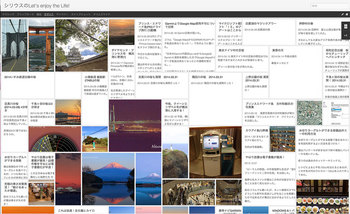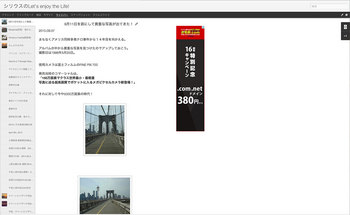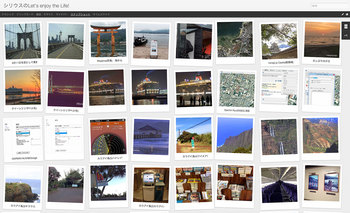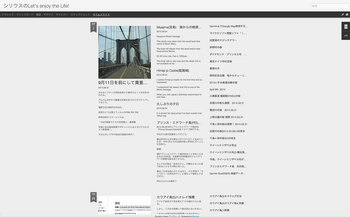手作業によるブログ引っ越し方法 [BLOGGER]
2015.09.15
現在、SO-NETブログからGoogleの運営するBLOGGERへ引っ越し作業を進めているところだ。
過去7年間の間に800余りの記事を書いてきたが全記事の引っ越し作業は大変なものがある。
当初、一括で引っ越しする方法を試行錯誤してきたがどうも上手く行かないので手作業で行うことにした。
気の遠くなるような作業のように思えるが実際に取りかかってみて楽しい作業だと感じている。
その理由はこの作業は日記の読み返しにも似ておりその当時を思い起こしたりして懐かしさがこみ上げてくる。
それに貴重な記録なので正確に丁寧に引っ越ししたいこともある。
これから一ヶ月あるいは二ヶ月かけて移行作業を行う予定だ。
いやもっとかかるかもしれない。
そこで、この手作業による引っ越し手順を書いてみよう。
慣れてくると加速度的に移転スピードが速くなってくる。
これから引っ越し予定の方の参考になれば幸いです。(^_^)
まず、ブログ記事は最古の記事から引っ越しすること。
その際に記事を書いた日付を付け加えることをお勧めする。
そうしないと現在日時の登録としてアップされるので読者にはその記事の新旧が分かりづらくなる。
では作業に取りかかろう。
ここでは画像を含んだ記事の引っ越し作業の手順を書く。
文字だけの引っ越し作業はコピペだけで行えるので問題ないからだ。
Macの場合は「メモ」を使用するのが便利だ。
Windowsの場合は「付箋」を使用するとよいだろう。
1. 一つのブログ記事を全コピーしてMacなら「メモ」にWindowsなら「付箋」にペースト(貼り付ける)する。
2. BLOGGERの投稿画面を起動する。
3. 画面の1行目に執筆した年月日を記入する
4. メモに貼り付けた記事を文字部分だけをコピーしてBLOGGER投稿画面にペーストする
5. 次に画像のコピーをする。
その方法はSO-NETの記事の中にある画像を右クリックする
6. 「イメージを別名で保存する」を選択
7. 書き出し:検索しやすいファイル名を記入する。(例)番号にするのが簡単
8. 場所:「ダウンロード」あるいは 「書類」とするのがよいだろう。
9. 「保存」-->「画像を挿入」をクリック
10. 「ファイル選択」
11. 「ダウンロード」あるいは「書類」から画像ファイルを選択する
12. 保存」
これで無事に一つの記事の引っ越しが完了したことになるがここで大事な作業を行っておこう!
それを行うことによって後々のためになるからだ。
13. それは「ラベル」記入作業
「ラベル」をクリックしてその記事の検索用語を記入しておくのだ。
こうすることによって将来この記事を検索で探し当てることが出来るようになるからだ。
さらに読者も関連記事が読みやすくなる。
この作業は引っ越しプログラムを利用しても出来ない。どうしても手作業に頼らざるを得ない。
こういうこともあるので手作業での引っ越しを決めた。
14. 「公開」
以上僕はこの作業手順がもっとも効率的だという結論に達した。
2日間の途中経過は記事65の引っ越しが終了
現在、SO-NETブログからGoogleの運営するBLOGGERへ引っ越し作業を進めているところだ。
過去7年間の間に800余りの記事を書いてきたが全記事の引っ越し作業は大変なものがある。
当初、一括で引っ越しする方法を試行錯誤してきたがどうも上手く行かないので手作業で行うことにした。
気の遠くなるような作業のように思えるが実際に取りかかってみて楽しい作業だと感じている。
その理由はこの作業は日記の読み返しにも似ておりその当時を思い起こしたりして懐かしさがこみ上げてくる。
それに貴重な記録なので正確に丁寧に引っ越ししたいこともある。
これから一ヶ月あるいは二ヶ月かけて移行作業を行う予定だ。
いやもっとかかるかもしれない。
そこで、この手作業による引っ越し手順を書いてみよう。
慣れてくると加速度的に移転スピードが速くなってくる。
これから引っ越し予定の方の参考になれば幸いです。(^_^)
まず、ブログ記事は最古の記事から引っ越しすること。
その際に記事を書いた日付を付け加えることをお勧めする。
そうしないと現在日時の登録としてアップされるので読者にはその記事の新旧が分かりづらくなる。
では作業に取りかかろう。
ここでは画像を含んだ記事の引っ越し作業の手順を書く。
文字だけの引っ越し作業はコピペだけで行えるので問題ないからだ。
Macの場合は「メモ」を使用するのが便利だ。
Windowsの場合は「付箋」を使用するとよいだろう。
1. 一つのブログ記事を全コピーしてMacなら「メモ」にWindowsなら「付箋」にペースト(貼り付ける)する。
2. BLOGGERの投稿画面を起動する。
3. 画面の1行目に執筆した年月日を記入する
4. メモに貼り付けた記事を文字部分だけをコピーしてBLOGGER投稿画面にペーストする
5. 次に画像のコピーをする。
その方法はSO-NETの記事の中にある画像を右クリックする
6. 「イメージを別名で保存する」を選択
7. 書き出し:検索しやすいファイル名を記入する。(例)番号にするのが簡単
8. 場所:「ダウンロード」あるいは 「書類」とするのがよいだろう。
9. 「保存」-->「画像を挿入」をクリック
10. 「ファイル選択」
11. 「ダウンロード」あるいは「書類」から画像ファイルを選択する
12. 保存」
これで無事に一つの記事の引っ越しが完了したことになるがここで大事な作業を行っておこう!
それを行うことによって後々のためになるからだ。
13. それは「ラベル」記入作業
「ラベル」をクリックしてその記事の検索用語を記入しておくのだ。
こうすることによって将来この記事を検索で探し当てることが出来るようになるからだ。
さらに読者も関連記事が読みやすくなる。
この作業は引っ越しプログラムを利用しても出来ない。どうしても手作業に頼らざるを得ない。
こういうこともあるので手作業での引っ越しを決めた。
14. 「公開」
以上僕はこの作業手順がもっとも効率的だという結論に達した。
2日間の途中経過は記事65の引っ越しが終了
GoogleのブログサイトBLOGGERは時代の最先端を行く! [BLOGGER]
2015.08.15
僕はこれまでBLOGGERではあまりブログを書いていなかった。
その理由はSO-NETが使い易すかったからだ。
ところが、久しぶりにBLOGGER を開いて驚いた。
すっかり様変わりしていたのだ。
日本のブログ運営会社のブログサイトは20年前とほとんど進化していないことがよく分かった。
GoogleのBLOGGER は無料で利用出来るブログだが、どんなところが素晴らしいか書いておこう。
特にPCあるいはノートブックで閲覧するときにそのパワーに驚かされる。
どのような機能を持っているか?
BLOGGERでは閲覧の方法が7つ用意されていて自由に選ぶことが出来る。
トップ画面に表示される7つのタブから好きな項目を選べばよい。
次の7つだ。
1. クラシック
いたっってシンプルなブログ表示画面だ。しかも煩わしい宣伝広告は見えなくすることが出来る。
日本のブログでは有料にも関わらず強引にブロガーの各記事の先頭に広告を平気で挿入してくるという図々しさがまかり通っている。
このクラシック画面はほとんどの日本のブログの表示形式と同じだ。
BLOGGERではこれをクラシックと名付けている。なんだか皮肉と感じて笑ってしまう。
要するにこの表示形式はごく一般的。
2. フリップカード
僕はこの仕掛けを試したときに歓声を上げてしまった!
まさに記事と中身の写真がフリップカードになっていて視覚で記事を選択できるようになっている。
驚くことにマウスをフリップカードの上に持って行くだけでフリップが回転ドアのように裏返しになる。
次の画像を見て頂きたい。
最上段左上の画像にマウスを持ってくると記事のタイトルの一部「9月11日を前にして貴重な写真が出」が表示される。
3. 雑誌
なるほど雑誌のようなレイアウトだ。
4. モザイク
不規則なレイアウトながら大小の写真と一部分の本文が表示され読みたくなる記事がすぐに見つかる。
5. サイドバー
左端縦にタイトルの一部が表記され目次のようになっている。
6. スナップショット
やや大きいサイズの画像が表示され旅日記のブログなどにはとても便利だ。
7. タイムスライド
日付中心に記事を探すことが出来る。
僕はブログ記事の先頭に必ず日付を入れるようにしているがその効果がここで生かされている。
つまりいつ書いた記事かが直ぐ分かるので新しい情報かそれとも古い情報なのかどうか一目で分かる。
このように自由に記述できるブログが存在することに気がつかなかった。
さらにBLOGGERはすべてオープンマインドで世界中にメッセージを発信出来るところも素晴らしい。
アクセス記録を見ると世界中で読んでくれていることが分かる。
ややもすると日本のブログでは閉鎖的サークルになりがちだ。
僕はもっと外に目を向けようと気がついた。
ではBLOGGERには欠点はないのか?
もちろん欠点はある。
僕は欠点とは思わないがスマートフォンやタブレットでBLOGGERを閲覧するときは上記のような様々な表示が出来ずただクラシック表示だけでいたってシンプルだ。
日本のブログ会社のブログ形式よりシンプルだろう。
おそらくそこにはBLOGGERのポリシーがあるのであろう。
スマートフォンやタブレットでは情報収集が主になり情報発信はPCあるいはノートブックの役割だと。
皆さんも一度BLOGGERを試されることをお勧めする。
お知らせ
いつも私のブログをお読み頂きましてありがとうございます。
長年SO-NETでブログを書いてきましたが諸事情よりGoogleが運営するBLOGGER へ引っ越しすることにしました。
次のサイトです。
http://neumullen.blogspot.jp
まだ雑然としていますことをお断りしておきます。
今後はBLOGGERでブログ記事を書いて行きます。
少しでもお役に立てれば幸いです!
よろしくお願いいたします。
現在、これまでの全部の記事を手作業で引っ越し作業を行っています。
一括での引っ越し作業を試みたのですがかなり厄介なので手作業とすることにしました。
全ての引っ越し作業が終了した時点でこのブログを閉鎖させて頂きます。
引っ越しが終わった記事はその都度削除しています。
それまでの間ブロガーで書いた記事はこちらでタイトル案内させて頂きます。
是非ともBLOGGER でのブログをご覧下さい!
僕はこれまでBLOGGERではあまりブログを書いていなかった。
その理由はSO-NETが使い易すかったからだ。
ところが、久しぶりにBLOGGER を開いて驚いた。
すっかり様変わりしていたのだ。
日本のブログ運営会社のブログサイトは20年前とほとんど進化していないことがよく分かった。
GoogleのBLOGGER は無料で利用出来るブログだが、どんなところが素晴らしいか書いておこう。
特にPCあるいはノートブックで閲覧するときにそのパワーに驚かされる。
どのような機能を持っているか?
BLOGGERでは閲覧の方法が7つ用意されていて自由に選ぶことが出来る。
トップ画面に表示される7つのタブから好きな項目を選べばよい。
次の7つだ。
1. クラシック
いたっってシンプルなブログ表示画面だ。しかも煩わしい宣伝広告は見えなくすることが出来る。
日本のブログでは有料にも関わらず強引にブロガーの各記事の先頭に広告を平気で挿入してくるという図々しさがまかり通っている。
このクラシック画面はほとんどの日本のブログの表示形式と同じだ。
BLOGGERではこれをクラシックと名付けている。なんだか皮肉と感じて笑ってしまう。
要するにこの表示形式はごく一般的。
2. フリップカード
僕はこの仕掛けを試したときに歓声を上げてしまった!
まさに記事と中身の写真がフリップカードになっていて視覚で記事を選択できるようになっている。
驚くことにマウスをフリップカードの上に持って行くだけでフリップが回転ドアのように裏返しになる。
次の画像を見て頂きたい。
最上段左上の画像にマウスを持ってくると記事のタイトルの一部「9月11日を前にして貴重な写真が出」が表示される。
3. 雑誌
なるほど雑誌のようなレイアウトだ。
4. モザイク
不規則なレイアウトながら大小の写真と一部分の本文が表示され読みたくなる記事がすぐに見つかる。
5. サイドバー
左端縦にタイトルの一部が表記され目次のようになっている。
6. スナップショット
やや大きいサイズの画像が表示され旅日記のブログなどにはとても便利だ。
7. タイムスライド
日付中心に記事を探すことが出来る。
僕はブログ記事の先頭に必ず日付を入れるようにしているがその効果がここで生かされている。
つまりいつ書いた記事かが直ぐ分かるので新しい情報かそれとも古い情報なのかどうか一目で分かる。
このように自由に記述できるブログが存在することに気がつかなかった。
さらにBLOGGERはすべてオープンマインドで世界中にメッセージを発信出来るところも素晴らしい。
アクセス記録を見ると世界中で読んでくれていることが分かる。
ややもすると日本のブログでは閉鎖的サークルになりがちだ。
僕はもっと外に目を向けようと気がついた。
ではBLOGGERには欠点はないのか?
もちろん欠点はある。
僕は欠点とは思わないがスマートフォンやタブレットでBLOGGERを閲覧するときは上記のような様々な表示が出来ずただクラシック表示だけでいたってシンプルだ。
日本のブログ会社のブログ形式よりシンプルだろう。
おそらくそこにはBLOGGERのポリシーがあるのであろう。
スマートフォンやタブレットでは情報収集が主になり情報発信はPCあるいはノートブックの役割だと。
皆さんも一度BLOGGERを試されることをお勧めする。
お知らせ
いつも私のブログをお読み頂きましてありがとうございます。
長年SO-NETでブログを書いてきましたが諸事情よりGoogleが運営するBLOGGER へ引っ越しすることにしました。
次のサイトです。
http://neumullen.blogspot.jp
まだ雑然としていますことをお断りしておきます。
今後はBLOGGERでブログ記事を書いて行きます。
少しでもお役に立てれば幸いです!
よろしくお願いいたします。
現在、これまでの全部の記事を手作業で引っ越し作業を行っています。
一括での引っ越し作業を試みたのですがかなり厄介なので手作業とすることにしました。
全ての引っ越し作業が終了した時点でこのブログを閉鎖させて頂きます。
引っ越しが終わった記事はその都度削除しています。
それまでの間ブロガーで書いた記事はこちらでタイトル案内させて頂きます。
是非ともBLOGGER でのブログをご覧下さい!
タグ:Blogger